
Shopify的Collections 又叫产品集或者产品分类目录。指的是将Shopify店铺里面满足一定条件的产品放在一个组里面。相比我们平常网上购物看到的导航栏来说,功能更加强大,使用起来也更加灵活一些。区别在于它还可以按照你设定的产品分类规则条件,自动对产品进行分类做成各种类型的产品集。
Shopify店铺的菜单栏Menu项目中与产品相关的都是由Collection生成的。创建Collections-产品集,有利于Shopify卖家将有优势或者做促销的产品更好地展现给用户,帮助他们更好地找到想要的产品,从而更好地提升用户的购物体验。
创建Collections步骤
点击后台主页的“产品”(Products)里的“产品系列”(Collections),然后点击右边的“创建产品系列”(Create collection),就会弹出创建Collection分类的页面,按要求填写的“标题”(Title)和“描述”(Description)。这时你需要决定Collection的创建方式:一种是“手动产品组”Manual Collection,一种是按照某种条件或者某几种条件进行自动筛选生成的“自动产品组”Automated Collection。
Attention:
如果你的店铺里有少于50种产品,个人建议您从“手动产品组”开始,便于设置和日后维护。否则如果产品没有在名称,标签,价格等方面设置完善,自动收集有时可能需要进行大量的故障排除。
另外需要注意的是:“自动产品组”中,【所有条件All Condition】 就是必须你下面列的所有条件都满足才会进,【任何条件Any Condition】就是只要满足了任意一条就会进。
Shopify默认只有一条Condition,可以点击下方的Add Another Condtion添加更多的Condition。Shopify并没有特别说明一个Automated Collection可以添加多少条Condition。一般用上四五条已经挺多了。
保存集合后,如果选择自动集合,产品将开始自动分类。否则,如果选择手动集合,则可以开始选择要添加的产品。
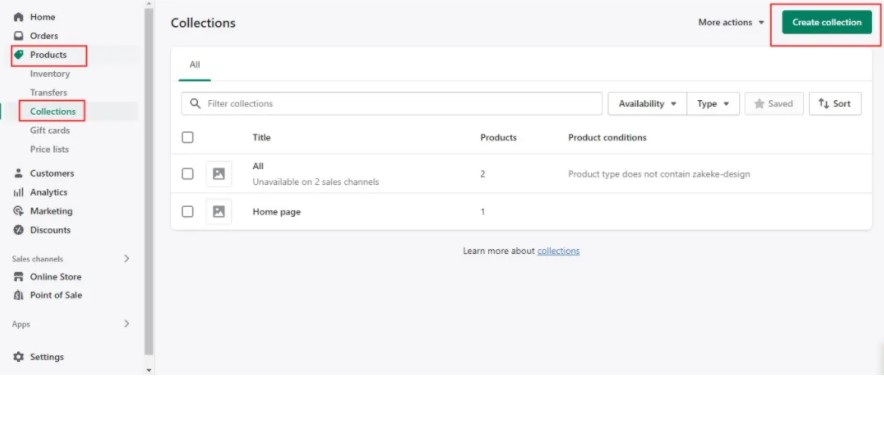
如何设置collection到菜单栏:
点击“在线商店”(Online Store)下的“导航”(Navigation),然后点击右侧“主菜单”(Main menu),然后点击“添加菜单”(Add menu item)。在“链接”(Link)里面找到创建好的Collection,把名称改好后,可以点击“在线商店”(Online Store)后面的小眼睛,就可以看到店铺前端的实际效果。
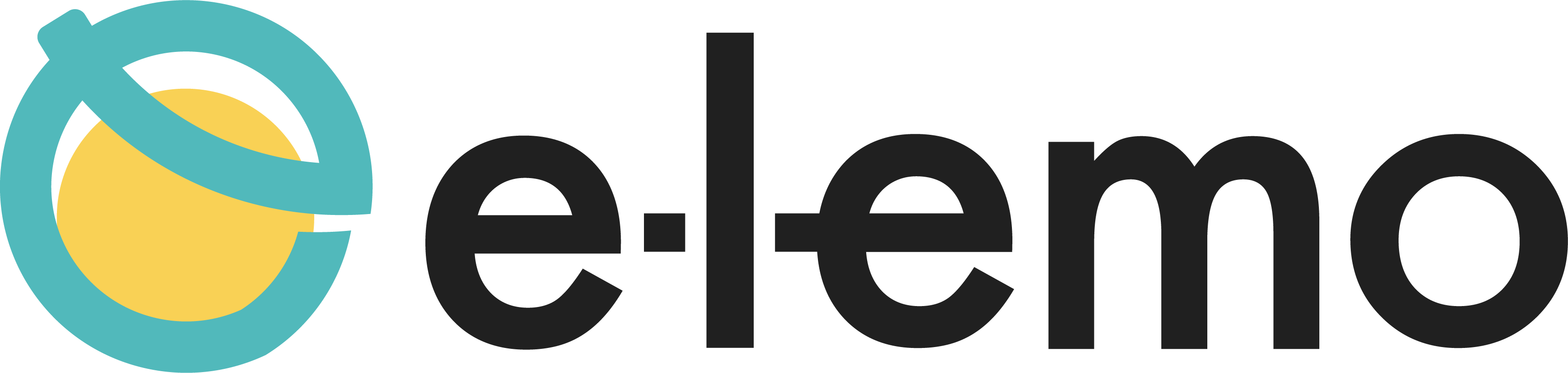
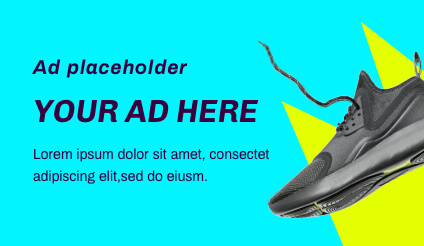
-300x128.png)
-300x128.png)